Proxmox bietet die Möglichkeit ein Cluster zu erstellen um damit eine Replikation oder Servercluster zu betreiben. Hierbei gibt es direkt von Proxmox Tools welche die Einrichtung sehr einfach machen.
Die grundlegenden Schritte lassen sich von der Weboberfläche sowie von der Kommandozeile durchführen.
Cluster erstellen
WebGUI
Es muss das Cluster erstellt werden unter „Datacenter“ bzw „Rechenzentrum“ im Punkt Cluster.
Hier muss für das Cluster auch ein Name vergeben werden.
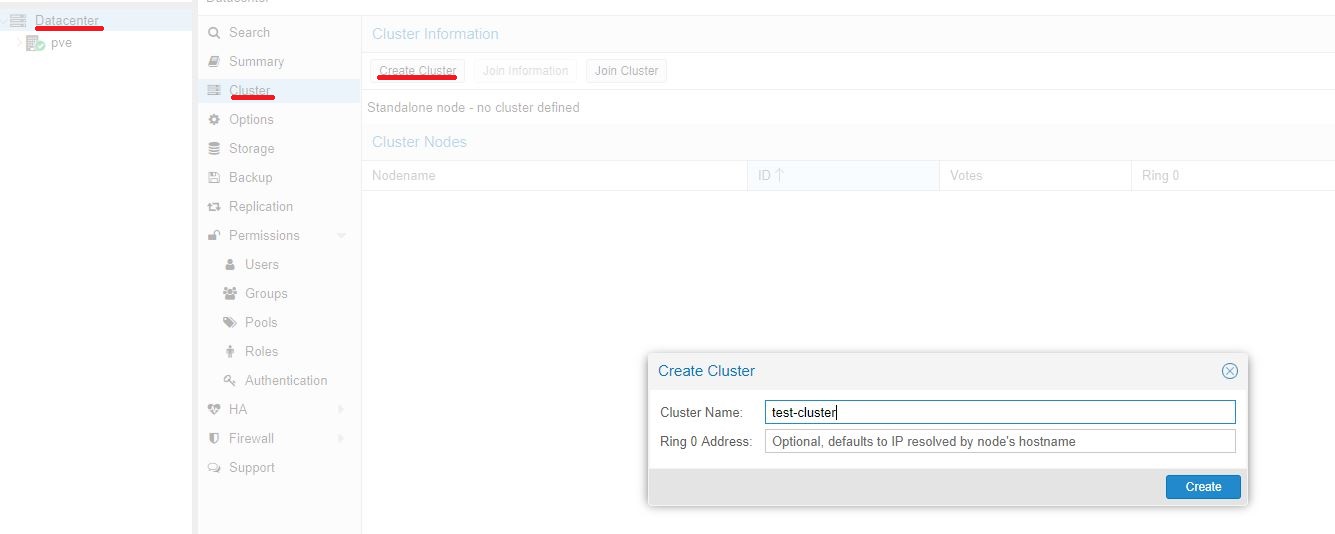
Kommandozeile
pvecm create <Clustername>
Anschließend fängt Proxmox damit an, alle notwendigen Einstellungen vor zu nehmen
root@node1:~# pvecm create clusterchen
Corosync Cluster Engine Authentication key generator.
Gathering 1024 bits for key from /dev/urandom.
Writing corosync key to /etc/corosync/authkey.
Writing corosync config to /etc/pve/corosync.conf
Restart corosync and cluster filesystemNode dem Cluster hinzufügen / entfernen
Hinzufügen eines Nodes
WebGUI
Zu erst benötigen wir den Key und Fingerprint vom Cluster, diese können wir unter „Beitrittsinformationen“ einsehen.
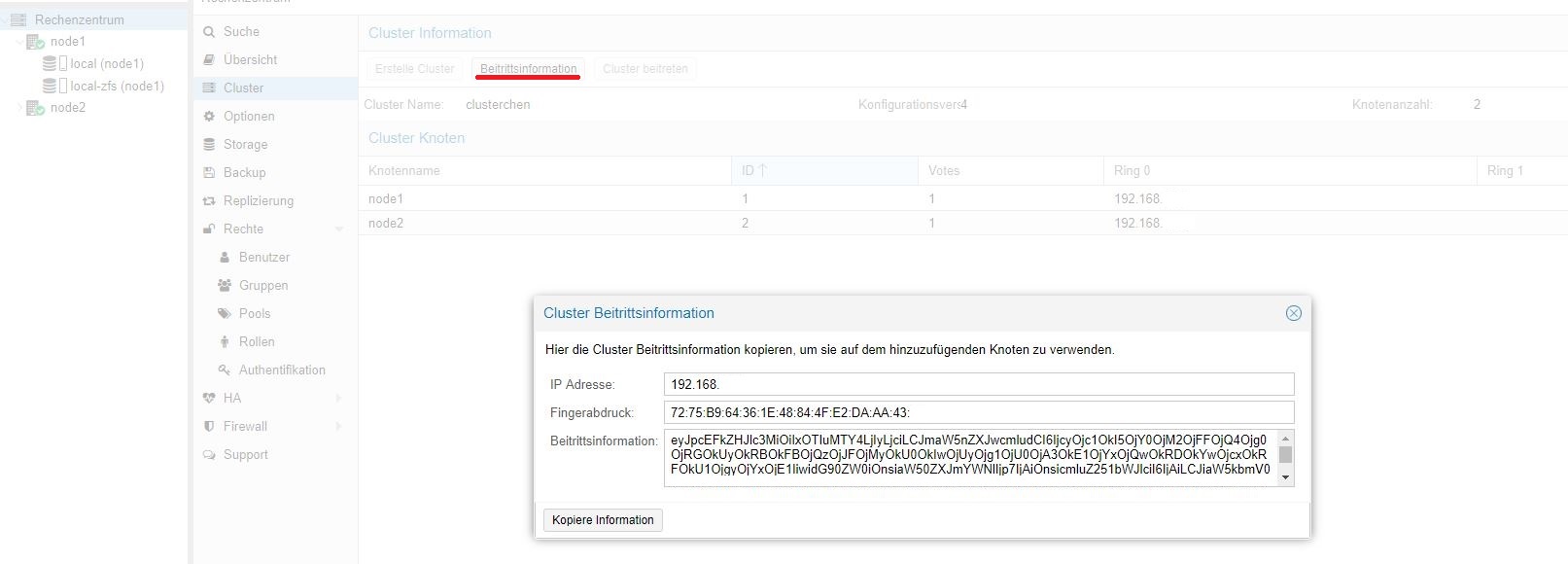
Nun auf dem hinzuzufügenden Node die Informationen unter „Cluster beitreten“ eintragen.
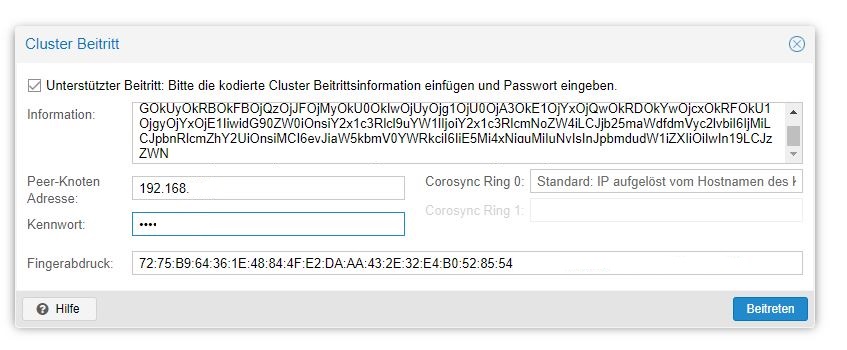
Kommandozeile
pvecm add <IP eines Node im Cluster>
root@node2:~# pvecm add 192.168.xxx.xxx
Please enter superuser (root) password for '192.168.xxx.xxx':
Password for root@192.168.xxx.xxx:
Etablishing API connection with host '192.168.xxx.xxx'
The authenticity of host '192.168.xxx.xxx' can't be established.
X509 SHA256 key fingerprint is .
Are you sure you want to continue connecting (yes/no)? yes
Login succeeded.
Request addition of this node
Join request OK, finishing setup locally
stopping pve-cluster service
backup old database to '/var/lib/pve-cluster/backup/config-1530791751.sql.gz'
waiting for quorum...OK
(re)generate node files
generate new node certificate
merge authorized SSH keys and known hosts
generated new node certificate, restart pveproxy and pvedaemon services
successfully added node 'node2' to cluster.Entfernen
Das Entfernen geht nur von der Kommandozeile. Hierfür muss auf einen Node gegangen werden, der im Cluster verbleiben soll. Es ist nicht möglich, von dem Node der entfernt werden soll, das Entfernen vorzunehmen.
pvecm delnode <Name des Nodes>
root@node1:~# pvecm delnode node2
Killing node 2Clusterstatus
Die Verwaltung erledigt Proxmox selbst. Es bietet sich aber an über die Kommandozeile oder über die WebGUI sich ein Überblick zu verschaffen .
WebGUI
Hier können die Nodes angezeigt werden, weiterhin sieht man an dem grünen Häkchen, dass die Nodes online sind.

Kommandozeile
Hier ist vor allem status interessant, da dieser Befehl die umfangreichsten und auch die Werte von anderen Befehlen anzeigt.
pvecm status
Quorum information
------------------
Date: Thu Jul 5 20:40:26 2018
Quorum provider: corosync_votequorum
Nodes: 2
Node ID: 0x00000001
Ring ID: 1/272
Quorate: Yes
Votequorum information
----------------------
Expected votes: 2
Highest expected: 2
Total votes: 2
Quorum: 2
Flags: Quorate
Membership information
----------------------
Nodeid Votes Name
0x00000001 1 192.168.xxx.xxx (local)
0x00000002 1 192.168.xxx.xxxCluster entfernen
Es gibt keine Funktion unter Proxmox, ein erstelltes Cluster wieder zu entfernen. Wenn nur ein System im Cluster ist, so läuft der Server als „Standalone“.
